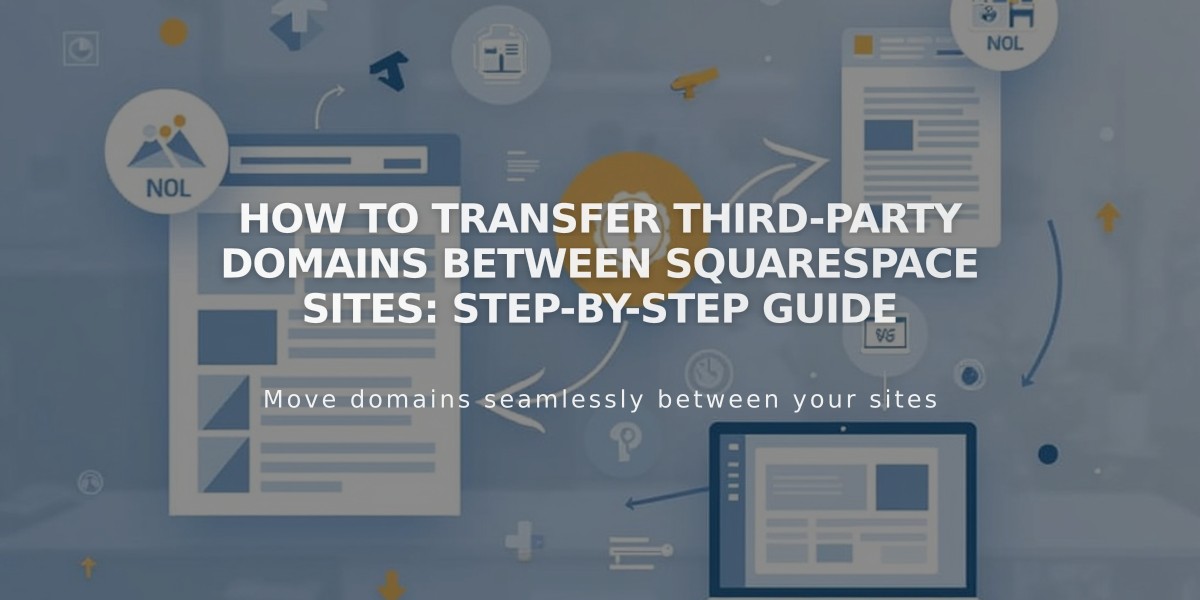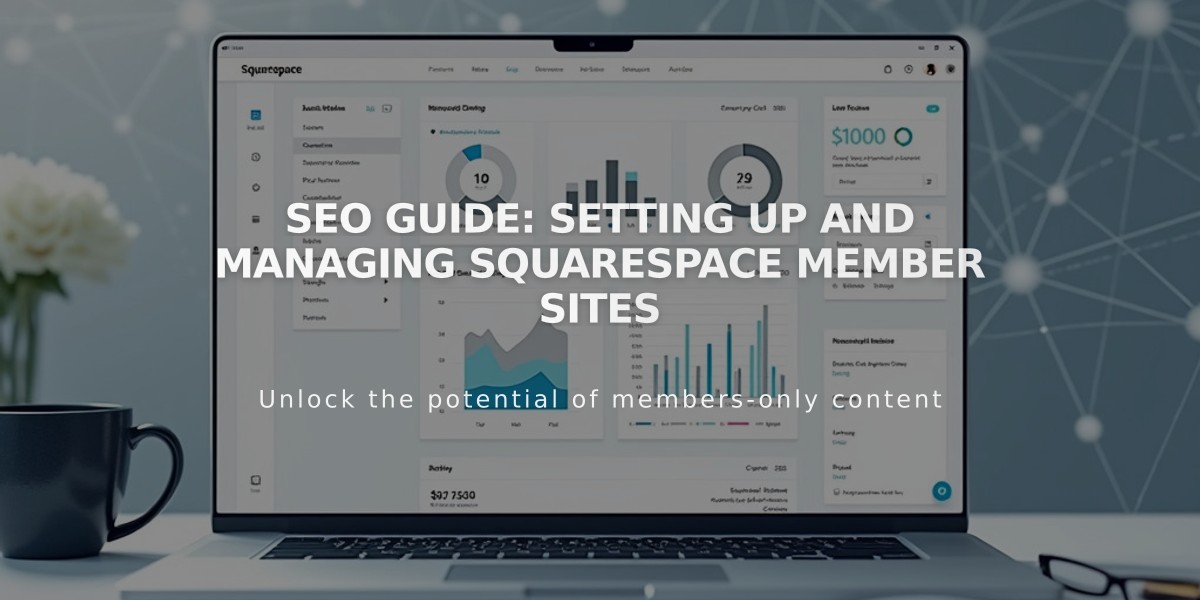
SEO Guide: Setting Up and Managing Squarespace Member Sites
Basic settings and sites must be enabled before creating member sites. To add a site, click the + icon in the Pages panel next to Member Sites, name it, and set membership pricing.
Member site settings allow you to:
- Customize site name
- Manage pricing plans
- Configure paywall settings
- Delete the member site
To add content:
- Open Pages panel
- Click the member site
- Select "Add Page"
- Choose a design
- Enter page title
Content in member sites is protected by:
- Removing SEO options and passwords
- Hiding URLs from sitemaps
- Showing paywall to non-members
- Requiring membership purchase for access
Best practices:
- Create a public registration page with pricing plans
- Preview restricted content using summary blocks
- Contact members before deleting sites
- Update pricing plans after deletion
alt text
Key points about deletion:
- Pricing plans remain active
- Members receive cancellation notices
- Pages move to Unlinked section
- Direct page links remain accessible
- Consider password-protecting moved pages
Members can still access their accounts after deletion but won't see the removed member site content. Consider using page passwords to maintain privacy of unlinked content.
Related Articles
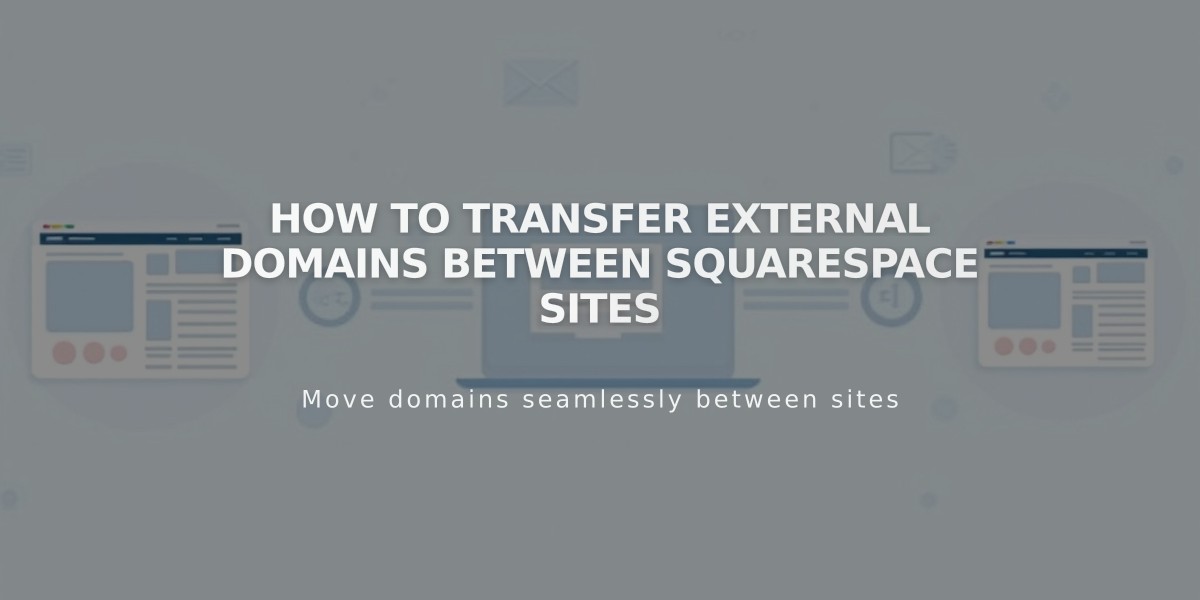
How to Transfer External Domains Between Squarespace Sites